Guida completa per utilizzare la filigrana fotografica (Aggiungi/Rimuovi)
La foto è uno dei grandi mezzi nei social media per condividere informazioni e ottenere più Mi piace. Con l'ampio utilizzo delle foto, la protezione dell'integrità e della proprietà delle foto è diventata sempre più importante. Uno dei metodi principali utilizzati per salvaguardare le fotografie è l'uso delle filigrane. Ma cos’è esattamente a filigrana su una foto, come puoi crearne uno e come puoi rimuoverlo se necessario? Questo articolo mira a rispondere a queste domande, fornendo informazioni complete e indicazioni per te.

- ELENCO GUIDE
- Parte 1. Cos'è una filigrana su una foto
- Parte 2. Come aggiungere una filigrana a una foto
- Parte 3. Come rimuovere la filigrana dalle foto online [ideale per i principianti]
- Parte 4. Domande frequenti
Parte 1. Cos'è una filigrana su una foto
Un segno o testo semitrasparente sovrapposto a un'immagine è chiamato filigrana. Svolge una serie di funzioni, tra cui la principale è la protezione e l'identità. In una filigrana è possibile includere un URL, un simbolo di copyright, il nome del fotografo, un marchio o persino un logo.
Lo scopo principale di una filigrana è impedire l'uso non approvato o la replica dell'immagine. Le filigrane scoraggiano le persone dallo sfruttare o rivendicare la proprietà delle fotografie senza la licenza richiesta mostrando chiaramente le informazioni sulla proprietà. Inoltre, le filigrane possono essere utilizzate come strumento di branding per aiutare le aziende o i fotografi a stabilire la propria identità e a promuovere il proprio lavoro.
Parte 2. Come aggiungere una filigrana a una foto
È possibile utilizzare una filigrana immagine o una filigrana testo per aggiungere una filigrana a una foto. Puoi utilizzare molti programmi e applicazioni per creare una filigrana per le tue immagini. Uno di questi per applicare una filigrana su un'immagine è Photoshop. Questo è un tutorial di base sulla filigrana di Photoshop:
Aggiungi filigrana di testo a una foto

Avvia Photoshop e apri l'immagine. Dalla barra degli strumenti, scegli il Tipo strumento.. Lo strumento appare come un'icona T nella barra laterale sinistra.
Digita il testo che desideri venga visualizzato nella filigrana e fai clic sull'area dell'immagine in cui dovrebbe essere posizionato.
Utilizza gli strumenti nella barra degli strumenti in alto per modificare il carattere, la dimensione, il colore e altri attributi del testo.
Quando sei soddisfatto dell'aspetto della filigrana, puoi regolarne ulteriormente la posizione trascinandola nel punto richiesto utilizzando lo strumento Sposta (scorciatoia: premi "V" sulla tastiera).
Puoi modificare l'opacità della filigrana per renderla meno evidente abbassando il valore di opacità nel pannello Livelli, che spesso si trova sul lato destro della finestra di Photoshop.
Salva la tua immagine scegliendo il formato file appropriato (JPG, PNG, ecc.) in File, Poi Salva come.
Per ulteriori metodi per rimuovere filigrane di testo da una foto, puoi controllarlo qui.
Aggiungi filigrana immagine a una foto
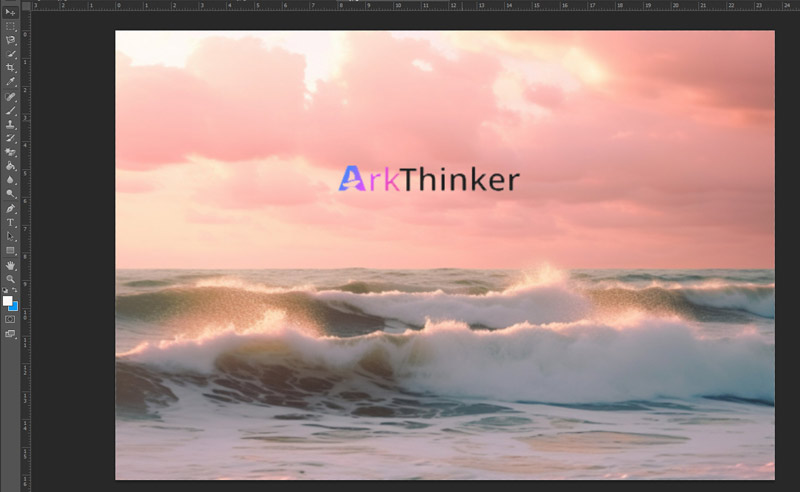
Avvia Photoshop e apri la tua immagine insieme all'immagine della filigrana.
Fai clic e trascina l'immagine della filigrana sull'immagine principale selezionando il file Mossa attrezzo.
Trascina gli angoli o i bordi della filigrana per modificarne le dimensioni e la posizione.
Allo stesso modo, se necessario, regola l'opacità del livello della filigrana per soddisfare le tue esigenze.
Scegli il formato file preferito e salva l'immagine andando su File, Poi Salva come.
Puoi utilizzare rapidamente Photoshop per aggiungere una filigrana di testo o immagine alla tua foto seguendo i passaggi precedenti.
Photoshop è il software professionale per filigranare le foto. Inoltre, può aiutarti rimuovere filigrane dai video e foto.
Parte 3. Come rimuovere la filigrana dalle foto online [ideale per i principianti]
Anche se le filigrane offrono sicurezza, possono esserci momenti in cui desideri eliminarle, ad esempio quando modifichi o condividi foto. Vari strumenti possono aiutarti a eliminare la filigrana della foto.
Supponiamo che tu non abbia intenzione di spendere soldi per Photoshop o desideri uno strumento più semplice per rimuovere la filigrana di un'immagine. In quel caso, Rimozione filigrana ArkThinker online è una soluzione ideale. È un dispositivo di rimozione online e gratuito che ti aiuta a cancellare la filigrana della foto. Supporta diversi formati di immagine, inclusi JPG, BMP, PNG, ecc.
Ecco come utilizzare ArkThinker Watermark Remover Online per eliminare le filigrane dalle immagini:
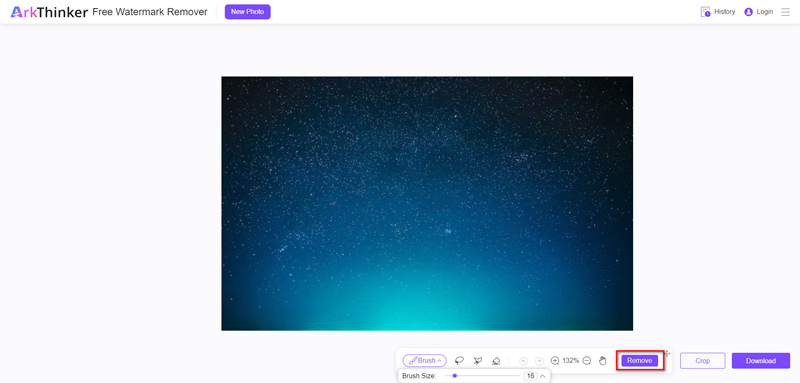
Apri il browser e vai a questo rimozione filigrana immagine sito web. Successivamente, puoi aggiungere l'immagine di cui desideri rimuovere la filigrana facendo clic Aggiungi file all'inizio.
Seleziona il pennello e fai clic sull'area dell'oggetto dopo averlo aggiunto. Successivamente, puoi semplicemente selezionare il file Rimuovere pulsante.
Una volta completato tutto, fare clic su Scaricamento pulsante per scaricare questa immagine senza filigrana (testo o immagine).
Grazie alla sua interfaccia intuitiva, l'intera procedura di rimozione è semplice da navigare.
Nota: Se desideri gestire foto di grandi dimensioni fino a 5 MB, devi accedere utilizzando questo dispositivo di rimozione filigrana per immagini online.
Parte 4. Domande frequenti
Le filigrane sono una protezione infallibile contro il furto di immagini?
Sebbene possano fungere da deterrente, le filigrane non sono infallibili. Le persone dedicate possono ancora provare a utilizzare metodi di modifica sofisticati per aggirare o eliminare le filigrane.
Le filigrane possono essere personalizzate per scopi diversi?
Sì, le filigrane possono essere modificate per soddisfare esigenze e preferenze specifiche. La loro dimensione, opacità, posizionamento e contenuto possono essere modificati, offrendo opzioni di branding e protezione.
La filigrana visiva è gratuita?
Visual Watermark fornisce versioni del loro software sia gratuite che a pagamento. Rispetto alle versioni premium, la versione gratuita di solito ha meno funzionalità, un'elaborazione delle immagini più lenta e talvolta filigrane imposte dal software stesso.
Cos'è una filigrana a immagine intera?
Un tipo di tecnologia di filigrana digitale chiamata filigrana a immagine intera viene utilizzata per filigranare un'intera immagine anziché solo una sezione di essa. Implica l'incorporazione di testo, loghi, modelli o altri identificatori che svolgono una varietà di funzioni, come dichiarare la proprietà, informazioni sul copyright o vietare l'uso illegale, direttamente nei pixel dell'immagine stessa al fine di incorporare informazioni visibili o invisibili.
Conclusione
In sintesi, le filigrane sono essenziali per salvaguardare l'autenticità e l'integrità delle foto digitali. I fotografi e i produttori di contenuti potrebbero proteggere meglio il proprio lavoro condividendolo online sapendo cosa le filigrane su una foto sono, come realizzarli e come rimuoverli se necessario. In questo articolo condividiamo tutte le informazioni sulla filigrana della foto per aiutarti a scoprirla. Non esitate a condividere questo post se è utile.
Cosa pensi di questo post? Fai clic per valutare questo post.
Eccellente
Valutazione: 4.9 /5 (basato su 488 voti)
Trova più soluzioni
3 modi per cancellare la filigrana dalle foto stock di Dreamstime Come rimuovere la filigrana Alamy dalle immagini (100% funzionante) 3 metodi per rimuovere persone dalle foto in modo rapido e semplice Come rimuovere la filigrana dell'immagine PhotoBucket in 3 strumenti 2 modi per rimuovere la filigrana dalle foto iStock [2024] Recensione di Inpaint e come utilizzarlo per rimuovere la filigranaArticoli relativi
- Modifica immagine
- Come modificare e ritagliare GIF animate con 4 modi efficaci
- 10 convertitori GIF per convertire tra immagini/video e GIF
- I migliori strumenti di editor GIF adatti a qualsiasi computer e dispositivo
- Come creare GIF da immagini su desktop e telefono cellulare
- Passaggi rapidi su come aggiungere testo a una GIF utilizzando gli strumenti per la creazione di sottotitoli
- Aggiungi musica alla GIF: incorpora musica alla tua GIF dopo la conversione
- Ridimensionatore GIF: strumenti definitivi per ridimensionare la tua GIF animata
- [6 Strumenti] Come impostare un cambio di loop GIF e riprodurlo per sempre
- GIF Cutter: come tagliare GIF con metodi facili e veloci
- Come rimuovere la filigrana Alamy dalle immagini (100% funzionante)



